
iPhoneのロック画面にアプリアイコン追加したいんだけど?
そんな思いを実現するためにこの記事ではiOS16となったiPhoneのロック画面にアプリアイコンを追加し、それをタップするだけでアプリが起動するようにしていきたいと思います。
記事の内容
- iPhoneのロック画面にアプリアイコンを追加する方法
- ウィジェットアプリを使って追加する方法
- ショートカットをロック画面に追加する方法
iPhoneのロック画面にアプリアイコンを追加したい場合は、どんな風に設定することができるのか参考にしてみてください。
iPhoneのロック画面にアプリアイコンを追加していこう。

iPhoneのロック画面にアプリアイコンを追加する方法
iPhoneのロック画面にアプリアイコンを追加するには[設定→壁紙]と進んでカスタマイズから行うことができます。
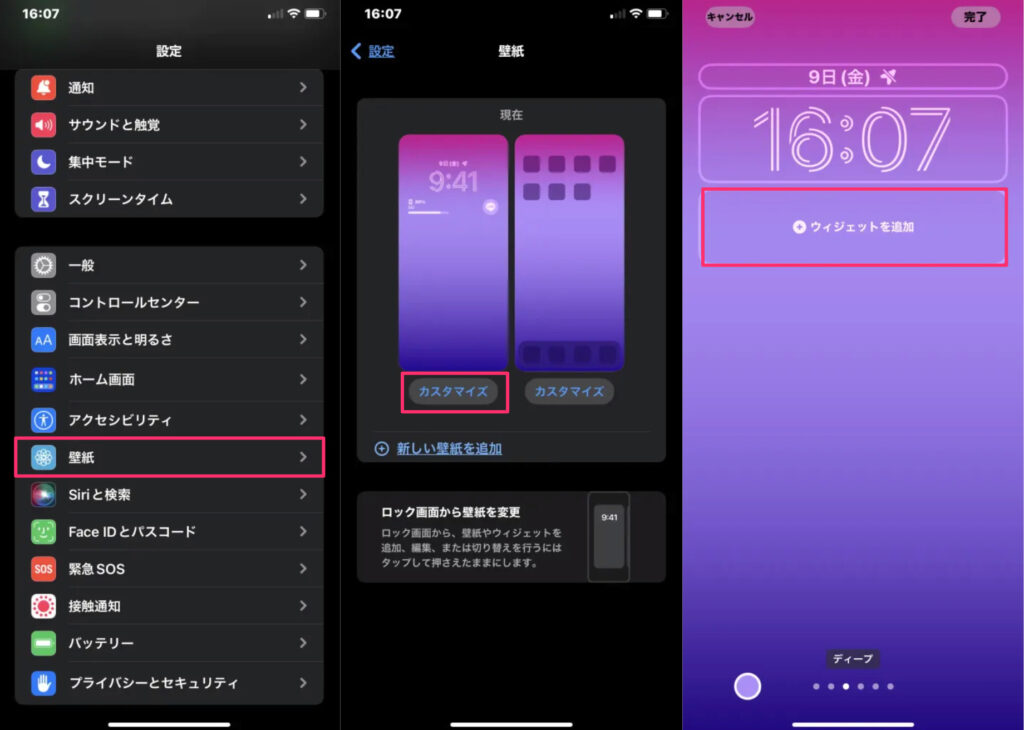
ウィジェットを追加をタップすれば追加することのできるウィジェットが出てくるから、ロック画面に追加したいものを選んでいく。
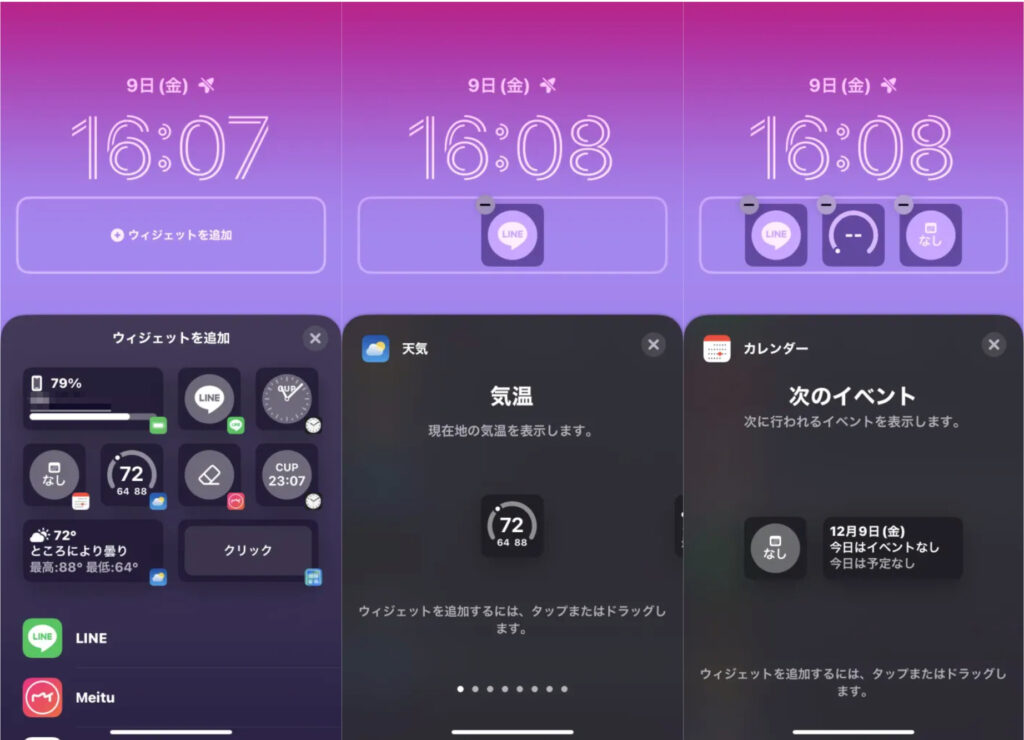
追加するとこんな感じでロック画面にアプリのアイコンが表示されますね。
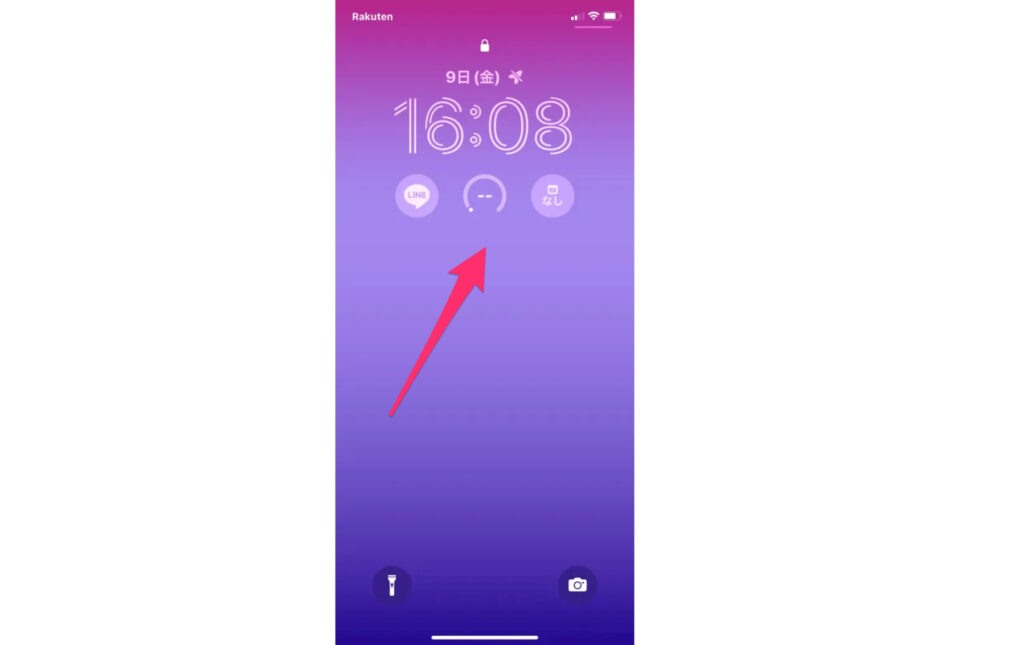
それぞれのアイコンをタップすればそのアプリが起動してくれます。
追加できるアプリは対応しているアプリのみ
ウィジェットに対応しているアプリはロック画面に追加することができるんですが、対応していないアプリはこの方法では追加することはできません。

なるほど対応してるアプリだけね。
ちょっと残念だけどそうだね。

もし対応していないアプリもロック画面に追加したかったら、ウィジェットアプリを使ってアプリをロック画面に追加するようにしましょう。
ポイント
直接ウィジェットを追加することのできないアプリはウィジェットのアプリを使うことでロック画面に追加することができます。
ロック画面(ウィジェットアプリ)を使ってアプリをロック画面に追加する
ロック画面を編集することのできるアプリはいくつかあるけど、このアプリでロック画面にアプリアイコンを追加することができます。
注意点
ロック画面にアプリアイコンを追加することはできますが、起動する際は一瞬このアプリを経由します。
ロック画面に追加したアイコンをタップすると、一瞬このアプリが表示されて目的のアプリが開きます。ただこれは、そもそものアプリがウィジェットに対応していないのでしょうがないですね。
アプリアイコンを作成する
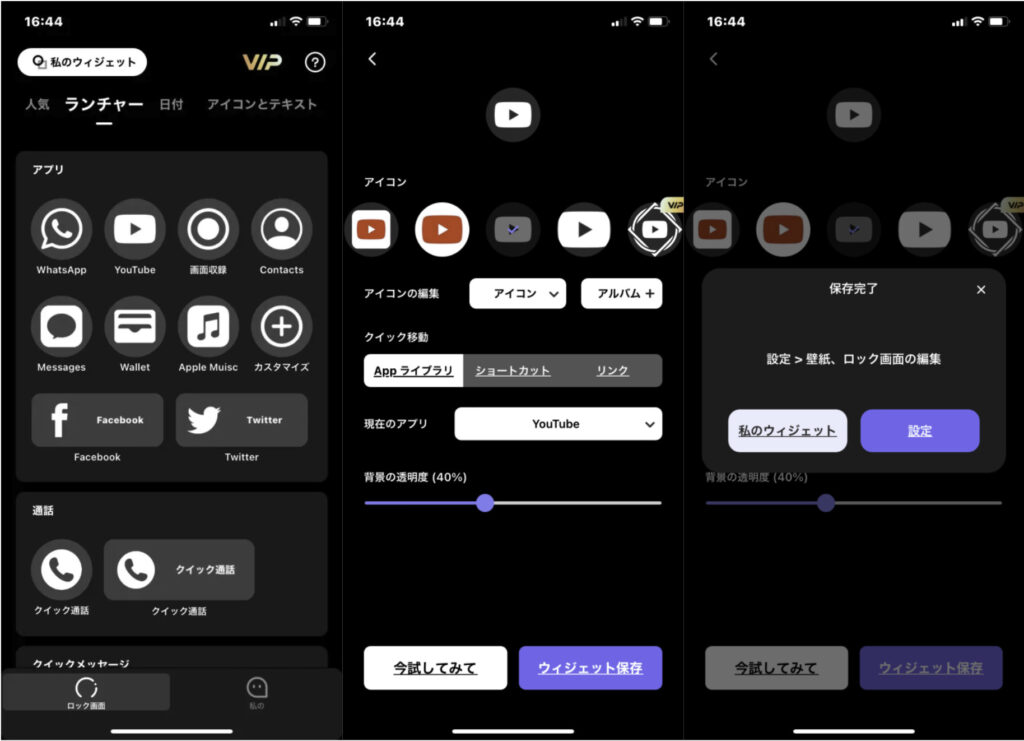
保存完了すると、保存したアプリをロック画面に追加することができます。カスタマイズからウィジェットを追加してみましょう。
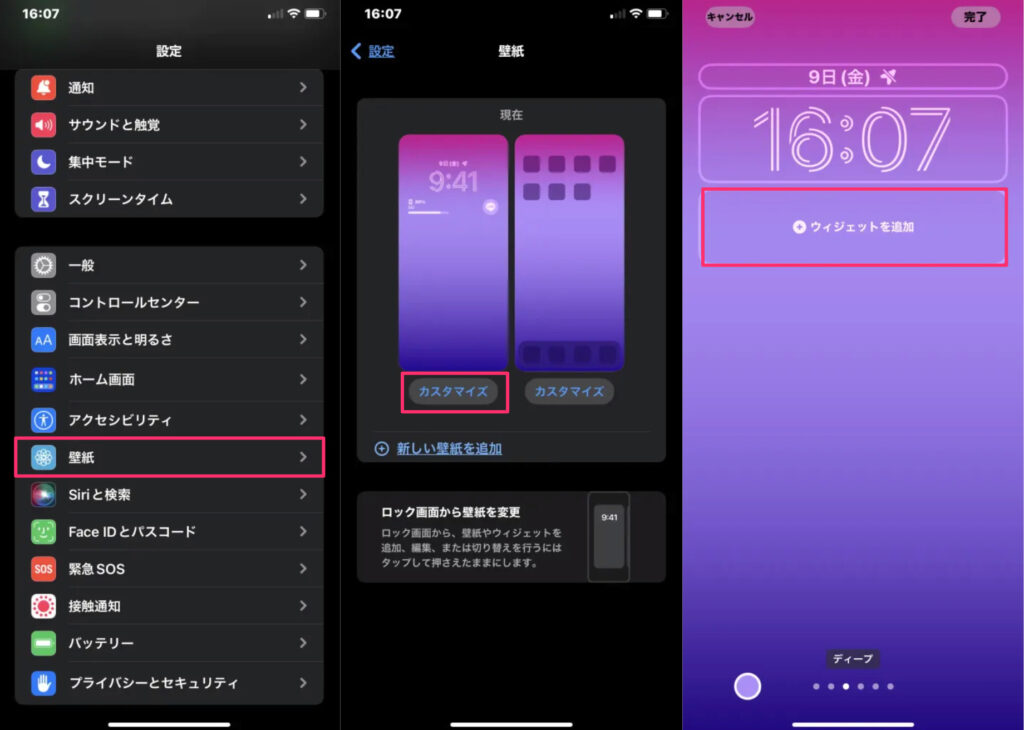
ここでロック画面を選択して追加されたアイコンをタップします。
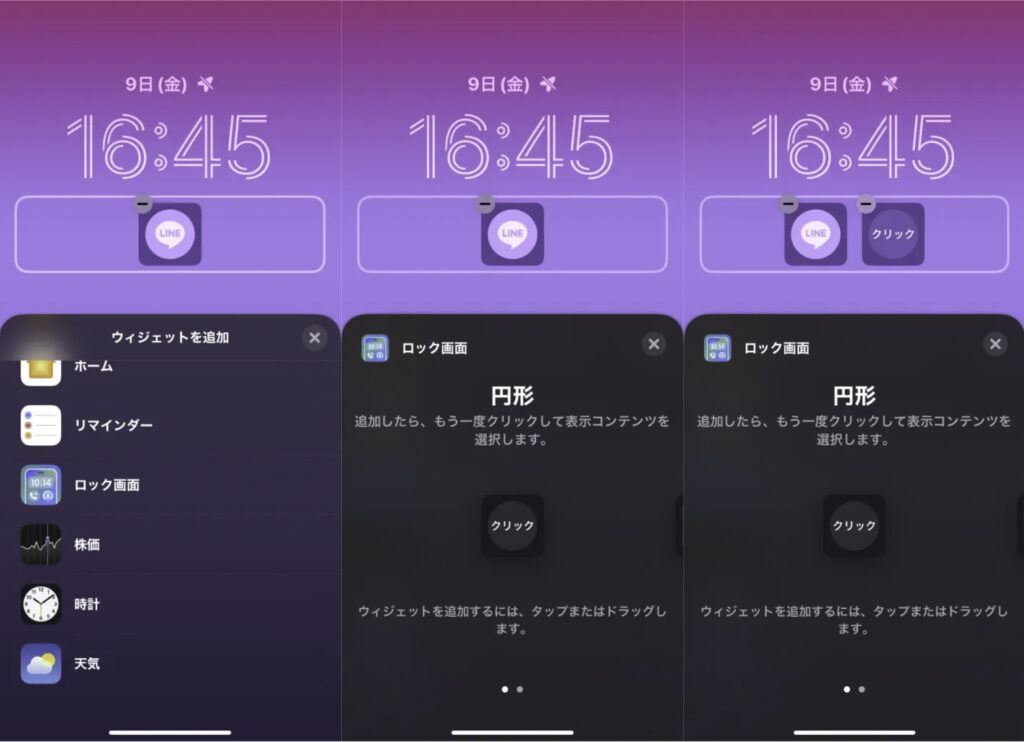
作成したアプリアイコンが出てくるので、それらを追加すればOK。追加したら完了ボタンを押して設定しておきましょう。
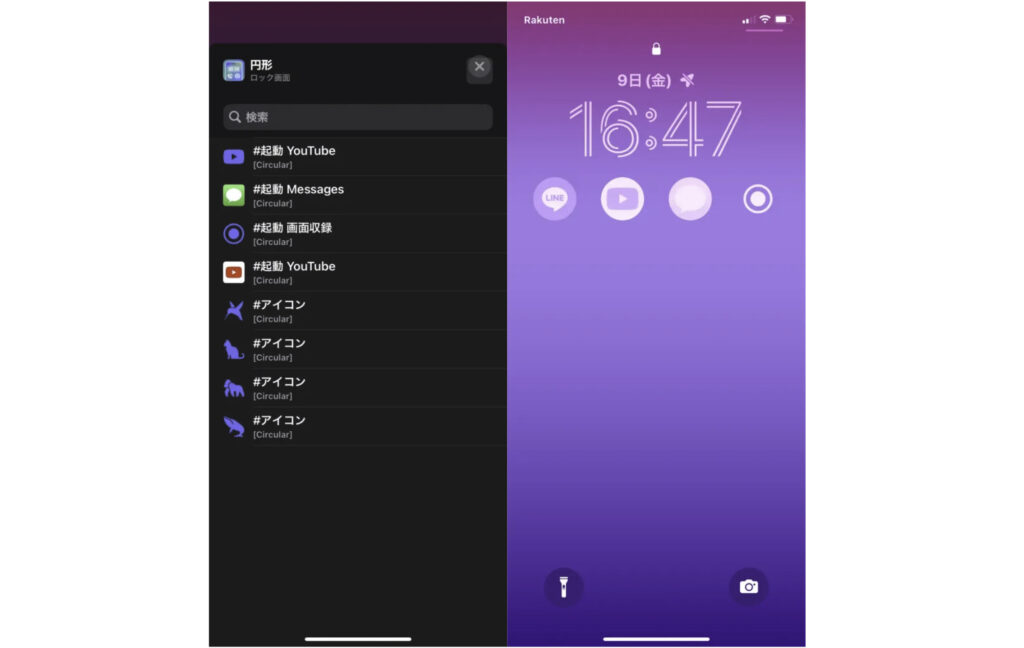
起動するアプリを変更する
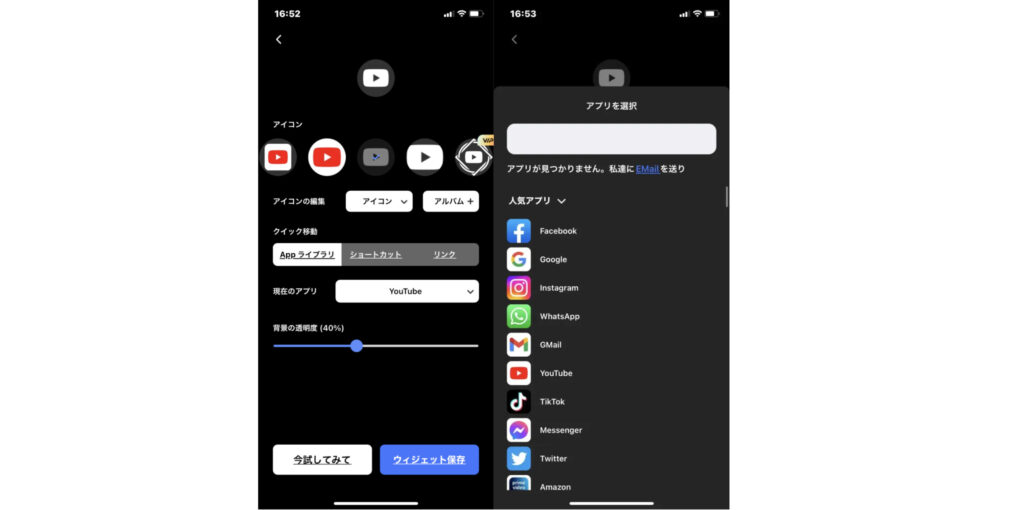
[アイコン]からアイコンもいろんなものに設定することができるから、自分好みののものにしておくといいですよ。
ショートカットをロック画面に設定する
アプリアイコンをロック画面に追加することはできますが、作成したショートカットも追加することができます。
ロック画面ウィジェットを開いて、カスタマイズからクイック起動はショートカットにします。ショートカットには起動したいショートカット名を入力します。
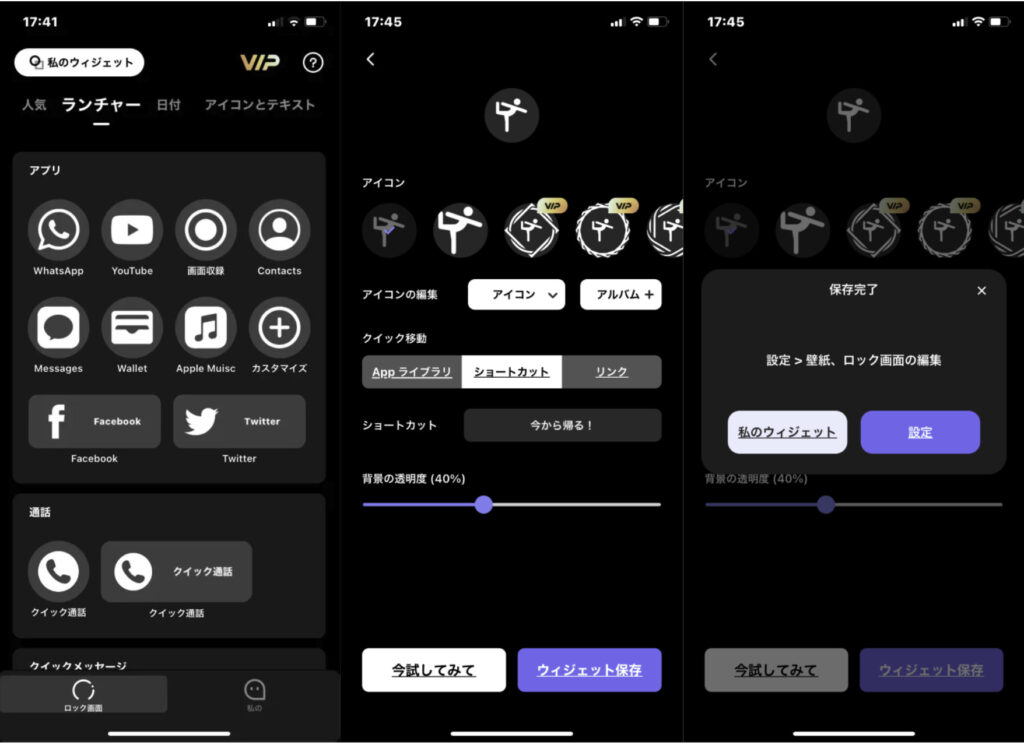
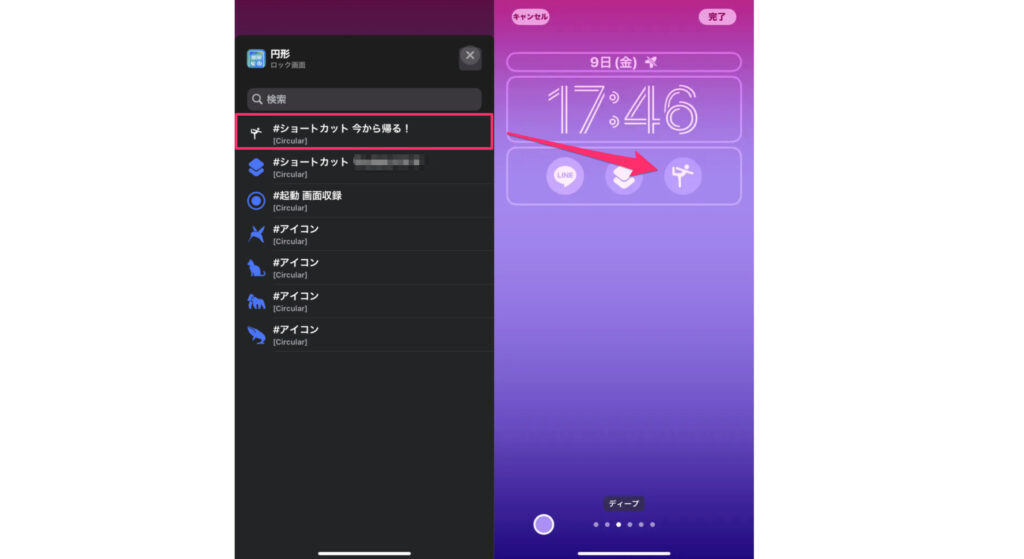
タップするとショートカットで入力したショートカットが実行されますよ。
まとめ
今回はiPhoneのロック画面にアプリアイコンを追加する方法を書いてみました。
ポイント
- 対応しているアプリなら設定→カスタマイズから追加可能
- 対応していないアプリはアプリを使うことで追加可能(アプリ経由で起動される)
- ショートカットもロック画面に追加可能
ロック画面からすぐに目的のアプリを実行することができるのは楽でいいですよね、よく使うアプリがあれば追加してみるといいですよ。

